Samsung Galaxy S II on upea kaksoisydinAndroid-puhelin, joka on onnistunut keräämään valtavan fani-kannan kuukausien kuluessa julkaisusta. Vaikka puhelin on erinomainen, mutta alkuperäisissä TouchWiz-puhelulokissa näkyvät myös tekstiviestit. Joillekin se saattaa olla hyödyllistä, mutta suurin osa ei halua tekstilokkiensa puhelutietojensa rinnalle. XDA: n vanhempi jäsen, Juffo, on kehittänyt ratkaisun, joka auttaa sinua pääsemään eroon tekstiviesteistä TouchWiz-käynnistysohjelmassa olevasta puhelulokista. Hakkerointia voidaan soveltaa vain Samsung Galaxy S II -puhelimissa, joissa on pääkäyttäjä ja joissa on mieluiten täysin deodeksoitu mukautettu ROM. Säädä pohjimmiltaan Logsprovider.apk: n kanssa ja poistaa kaikki SMS- / tekstilokit näkyviin puhelulokien kanssa.
Tässä on vaiheittainen opas, jolla poistetaan puhelulokien SMS-lokit Samsung Galaxy S II: stä:
Vastuuvapauslauseke: Seuraa tätä opasta omalla vastuullasi. AddictiveTips ei ole vastuussa, jos laitteesi vaurioituu tai murtuu prosessin aikana
- Ensimmäinen askel on varmistaa, että laitteellasi on pääkäyttäjä ja että käytössä on mukautettu ROM, joka on poistettu käytöstä. Voit siirtyä täällä oleviin yksityiskohtaisiin juurtumisohjeisiin.

- Kun juurisi on puhelimessa, lataa ES File Explorer Marketista ja asenna se puhelimeesi.
- Lataa nyt mukautustiedosto zip-muodossa täältä nykyisen modeemiversiosi mukaan.
- Kun olet ladannut zip-tiedoston, purkaa ja purkaa muokattu Logsprovider.apk.
- Liitä nyt puhelin tietokoneeseen, asenna SD-kortti ja kopioi purettu APK-tiedosto SD-kortin juuriin.
- Kun olet kopioinut tiedoston, irrota puhelin tietokoneesta.
- Käynnistä nyt ES File Explorer, napauta puhelimen Valikko-painiketta ja valitse Asetukset.
- Kun Asetukset-valikko avautuu, vieritä alas kohtaan Root Explorer ja Yhdistä tiedostojärjestelmä. Ota molemmat nämä vaihtoehdot käyttöön ja poistu sitten Asetukset-valikosta.
- Nyt voit nähdä kaikki SD-korttitiedostot ja -kansiosi ES Explorerissa. Vieritä alas kohtaan Logsprovider.apk, paina pitkään tiedostoa ja valitse Toiminnot-valikosta ”kopioi”.
- Kun olet kopioinut tiedoston, kosketa sinistä SD-korttikuvaketta ES Nav -palkissa ja näet nyt kaikki järjestelmäkansiot ja tiedostot.
- Napauta nyt avataksesi Järjestelmäkansio ja avaa sitten sovelluskansio.
- Kun olet App-kansiossa, napauta puhelimesi Valikko-painiketta ja napauta sitten Toiminnot-kuvaketta.
- Valitse nyt ”Liitä” -vaihtoehto Toiminnot-valikosta. Tämä liittää Logsprovider.apk-tiedoston / Järjestelmä / Sovellus-kansioon.
- Kun olet siirtänyt tiedoston, poistu ES Explorerista.
- Käynnistä nyt puhelin uudelleen.
- Kun puhelin on käynnistynyt uudelleen, lähetä tekstiviestit ja katso näkyykö merkintä puhelulokissa.
Jos tekstiviesti, jonka lähetit juuri, ei näkynyt puhelussaloki, sitten kaikki on toiminut suunnitellusti. Jos sinulla on erilainen tulos tai tarvitset lisätietoja tästä mukautuksesta, siirry XDA-ketjuun, joka on linkitetty 3. vaiheessa.


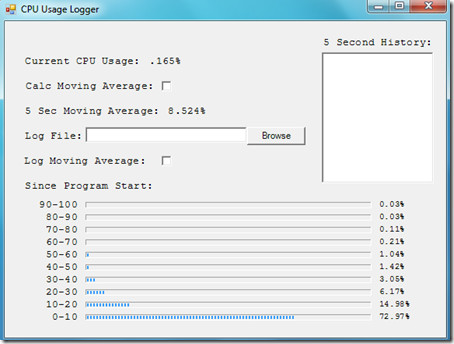


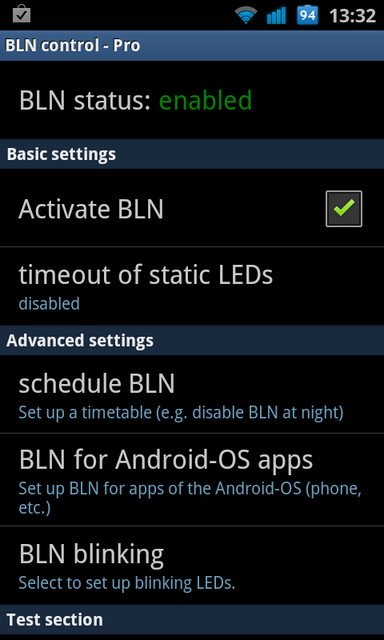


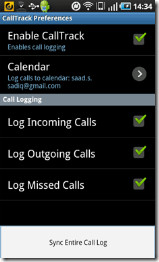




Kommentit